Use um grupo de contatos (anteriormente chamado de "lista de distribuição") para enviar um email para várias pessoas — uma equipe de projeto, um comitê ou até mesmo apenas um grupo de amigos — sem precisar adicionar cada nome à linha To, Cc ou Bcc individualmente.
Para obter informações sobre grupos de contatos para Mac, consulte Criar um grupo de contatos no Outlook para Mac.
-
Na barra navegação, clique em Pessoas.
-
Em Meus Contatos, selecione a pasta em que você deseja salvar o grupo de contatos. Normalmente, você selecionará Contatos.
-
Na Faixa de Opções, selecione Novo Grupo de Contatos.
-
Dê um nome ao grupo de contatos.
-
Clique em Adicionar Membros e adicione as pessoas de seu catálogo de endereços ou de sua lista de contatos.

Observação: Para adicionar alguém que não esteja em seu catálogo de endereços ou contatos, selecione Novo Contato por email.
-
Clique em Salvar e Fechar.
Para aprender como usar seu novo grupo de contatos, consulte Enviar uma mensagem de email para um grupo de contatos.
Se você estiver sempre mandando email para o mesmo grupo de pessoas, poderá criar um grupo de contatos (anteriormente chamado de lista de distribuição) que inclui todos os destinatários usando um email anterior enviado a eles. Então, da próxima vez que você deseja ser contatado ou agendar uma reunião com eles, você pode adicionar o grupo de contacto à linha Para da sua mensagem, em vez de adicionar cada pessoa individualmente.
-
Abra um email que foi enviado para as pessoas que você deseja incluir no grupo de contato.
-
Na caixa Para ou Cc, destaque todos os nomes com o mouse.

-
Clique com o botão direito do mouse na seleção e clique em Copiar, ou pressione Ctrl+C.
-
Na janela main Outlook (não na mensagem de email aberta), clique em Pessoas na barra de navegação.
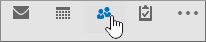
-
Clique em Novo Grupo de Contatos.
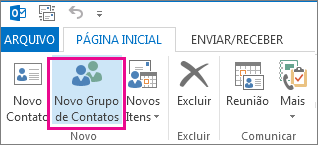
-
Digite um nome para o grupo de contatos, como Projetos Especiais.
-
Clique em Adicionar membros > Dos contatos do Outlook.
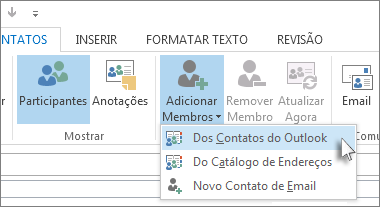
-
Na janela que é aberta, clique com o botão direito dentro da caixa Membros e clique em Colar, ou pressione Ctrl+V.
-
Clique em OK.
As pessoas do email aparecerão como uma lista de membros para o seu grupo de contatos.
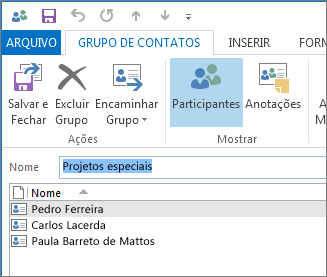
-
Clique em Salvar e Fechar.
Os grupos de contatos aparecem em sua lista de contatos junto com as pessoas individuais. Você pode ver a diferença pelos ícones que aparecem à esquerda dos nomes no modo de exibição de Lista. O ícone do cartão é para os contatos individuais e o ícone de pessoas é para os grupos de contatos.
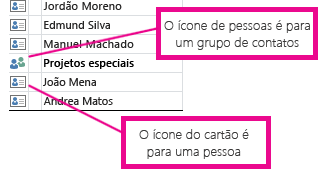
Para concluir, você pode adicionar pessoas ou remover pessoas do grupo de contato posteriormente.
Se você tem um monte de negócios ou contatos pessoais que mantém em uma planilha do Excel, pode importá-los diretamente para o Outlook.
Em seguida, você pode criar um grupo de contatos (anteriormente chamado de "lista de distribuição") usando as informações de contatos importadas.
Infelizmente, você não pode importar uma lista de contatos do Excel diretamente para uma lista de distribuição, mas pode importar os contatos para sua pasta Contatos e, em seguida, usar as instruções acima para criar uma lista de distribuição desses contatos.
Para obter informações sobre como importar contatos do Excel, consulte Importar contatos para o Outlook.











